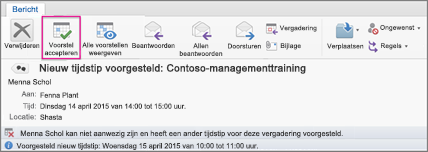Een voorstel voor een nieuwe vergadertijd accepteren
-
Open het vergaderverzoek in uw Postvak IN.
-
Ga op een van de volgende manieren te werk:
-
Klik op Voorstel accepteren.
-
Als u alle nieuwe voorstellen voor vergadertijd wilt bekijken of rechtstreeks naar de agenda wilt gaan om de vrije en drukke tijden van alle aangevraagde deelnemers te bekijken, klikt u op Alle voorstellen weergeven en werkt u het bericht van de vergadering bij.
-
-
Klik op Update verzenden.
Tip: De personen met de oorspronkelijke uitnodiging ontvangen het bijgewerkte vergaderverzoek.
Een voorstel voor een nieuwe vergadertijd weigeren
Wanneer een genodigde u een nieuw vergadervoorstel stuurt en u dit niet accepteert, wordt in de agenda van de genodigde de status 'voorlopig' of 'geweigerd' voor dat tijdsbestek weergegeven. Aangezien u het voorstel niet accepteert, blijft de vergadering ingepland op de oorspronkelijke tijd.